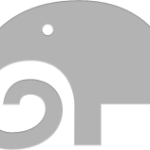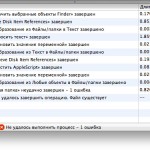Не проходит и дня, что бы я не сделал скриншот на компьютере. Это может быть как изображение работающей программы для обзора в блоге, так и обложка книги, которую я хочу прочитать и забрасываю в evernote. Скриншоты я делаю часто, для разных задач и с тех пор как перешел на mac os не могу нарадоваться встроенным возможностям этой операционной системы по работе с ними. Стоит только вспомнить аналогичную функциональность в Windows, как прошибает холодных пот. Вспомните чудесную кнопку printscreen, которая помещает изображение всего дисплея в буфер, а потом через тот же paint (помните эту чудесную программу) его можно было вставить, а потом вырезать необходимый кусок.
В Mac OS снять скриншоты довольно просто:
- shift+cmd+4 и вы можете смело выделять необходимую вам область на дисплее
- shift+cmd+4+пробел и вы получите красивое изображение любого необходимого окна
- shift+cmd+3 и у вас изображение всего экрана
Стоит ли говорить, что никуда это копировать не нужно и результат мы получаем в виде готового к употреблению файла прямо на рабочем столе.
Впрочем, и даже это не все. Более подробно о встроенных возможностях Mac OS по работе со скриншотами рассказано и показано в этом видео.
Little Snapper
Но мы идем дальше и в кратце расскажем о Little Snapper. Действительно полезной программе, которая позволяет более удобно работать со скриншотами в Mac OS. Это скорее менеджер скриншотов, поскольку он хоть и может различным образом снимать скриншоты, но для 90% задач функциональности операционной системы все же вполне достаточно.
Однако благодаря использованию этой Little Snapper у пользователя появляется возможность не получить захламленный рабочий стол с десяткам непонятных файлов с названиями вида «Снимок экрана 1», «Снимок экрана 58». Вместо этого каждый файл можно сразу протегировать, рассортировать и получить нормально работающую и понятную библиотеку скриншотов.
Из дополнительно функциональности отметим следующие возможности:
- Можно делать одновременно скриншоты нескольких окон на экране
- Скриншоты с задержкой по времени (обратный отсчет, интересно зачем?)
- Выкладки скриншотов в онлайн по необходимости
- Удобный встроенный редактор скриншотов
- Работа с коллекциями скриншотов, которые наполняются на основе правил
- Встроенный браузер для снятие скриншотов с отдельных элементов веб-страниц
Стоит Little Snapper 35 долларов. С одной стороны это весьма не мало как для такой программы, с другой же — такая расширенная функциональность все же не требуется каждому, а тот, кто действительно испытывает в ней потребность, может и заплатить за необходимое удобство. Кстати, также есть бесплатная версия для iPhone.